Gigabyte GA-870A-UD3 (rev. 2.1) Инструкция по эксплуатации онлайн
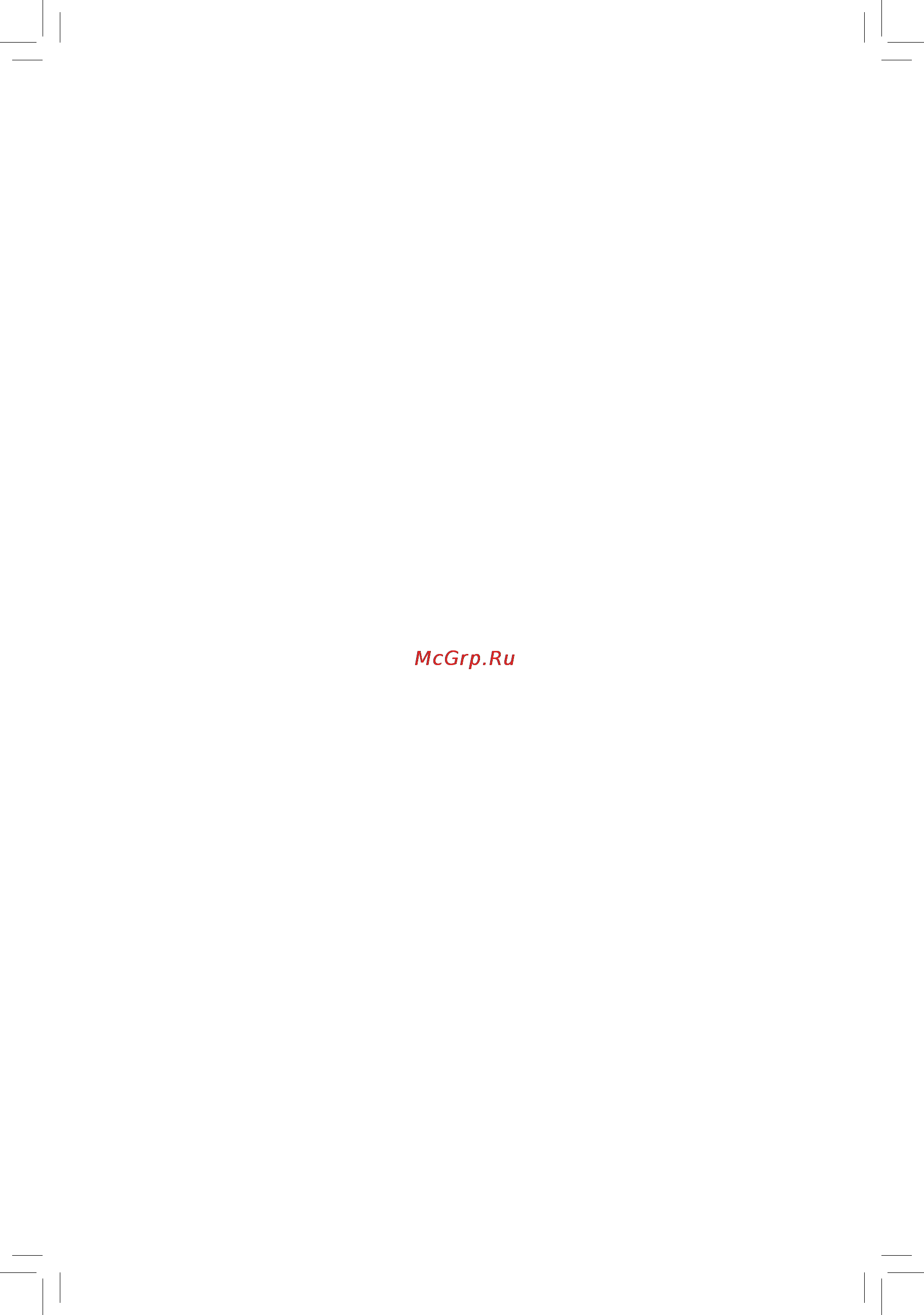
GA-870A-UD3
Системная плата для процессоров семейства
AMD Phenom™ II/Athlon™ II (гнездо Socket AM3)
Руководство пользователя
Версия 2101
Содержание
- 1 меры предосторожности 1
- 2 спецификация 1
- 3 1 установка центрального процессора 1
- 3 2 установка системы охлаждения 1
- 3 установка цп и системы охлаждения 1
- 4 1 двухканальный режим работы озу конфигуратор 1
- 4 2 установка модулей озу 1
- 4 инсталляция системной памяти 1
- 5 установка плат расширения 1
- 6 интерфейсные разъемы на задней панели 1
- 7 внутренние интерфейсные разъемы 1
- Ga 870a ud3 1
- Глава 1 инсталляция аппаратного обеспечения 1
- Руководство пользователя 1
- Глава 1 инсталляция аппаратного обеспечения 2
- Содержание 2
- 1 мерыпредосторожности 3
- Глава1 инсталляцияаппаратногообеспечения 3
- 2 спецификация 4
- 3 1 установкацентральногопроцессора 7
- 3 установкацписистемыохлаждения 7
- 3 2 установкасистемыохлаждения 9
- 4 1 двухканальныйрежимработыозу конфигуратор 10
- 4 инсталляциясистемнойпамяти 10
- 4 2 установкамодулейозу 11
- 5 установкаплатрасширения 12
- 6 интерфейсныеразъемыназаднейпанели 13
- Ps 2портклавиатурыилимыши 13
- Коаксиальный выход цифровогоs pdif интерфейса 13
- Оптический выход цифровогоs pdif интерфейса 13
- Портesata3гбит с 13
- Портieee1394a 13
- Портusb2 1 13
- Сетеваярозеткаrj 45 13
- Портыusb3 2 14
- Разъем выход боковойпарыколонок mini jackсерогоцвета 14
- Разъем выход заднейпарыколонок mini jackчерногоцвета 14
- Разъем линейныйвход mini jackголубогоцвета 14
- Разъем линейныйвыход mini jackзеленогоцвета 14
- Разъем микрофонныйвход mini jackрозовогоцвета 14
- Разъемы выход центральнойколонкиисабвуфера mini jackоранжевогоцвета 14
- 7 внутренниеинтерфейсныеразъемы 15
- 2 atx_12v_2x4 atx 8 контактныйразъемпитания12ви24 контактныйосновной 16
- Atx разъемпитания 16
- Инсталляция аппаратного обеспечения 16 16
- Мощность блока питания должна быть достаточной для того чтобы обеспечить потребности всех установленных в системе компонентов желательно с небольшим запасом например 500 вт блок питания или более мощный в противном случае работоспособность системы оказывается нестабильной или старт компьютера вовсе невозможен 16
- Пояснения 16
- С помощью этого разъема блок питания пк обеспечивает все компоненты системной платы стабильным электропитанием необходимой мощности чтобы исключить риск повреждения оборудования до подключения кабеля питания к разъему убедитесь в том что блок питания выключен и все устройства инсталлированы должным образом разъем питания сконструирован таким образом чтобы полностью исключить возможность некорректного подключения к нему соответствующего кабеля блока питания правильно сориентируйте 24 контактный разъем блока питания и соедините его с atx разъемом на системной плате разъем atx 12 в предназначен для питания цп если он не подключен к системной плате включить компьютер не удастся 16
- 17 инсталляция аппаратного обеспечения 17
- 4 5 cpu_fan sys_fan1 sys_fan2 pwr_fan разъемывентиляторов 17
- Fdd разъемфлоппи дисковода 17
- Замыкания контактных групп fan разъемов 17
- На системной плате установлены 4 контактные разъемы cpu_fan и sys_fan1 для подключения вентилятора системы охлаждения цп и системного вентилятора а также 3 контактные разъемы sys_fan2 и pwr_fan для подключения системного вентилятора и вентилятора блока питания подключая вентиляторы к этим разъемам соблюдайте полярность черный провод кабеля соответствует контакту земля системная плата поддерживает возможность регулировки скорости вращения вентилятора цп для обеспечения необходимого теплорассеивания рекомендуется задействовать системный вентилятор который выводит нагретые воздушные массы за пределы корпуса пк 17
- От ключевых компонентов помните что перегрев процессора или системы в целом может вывести компоненты из строя или система будет работать нестабильно 17
- Пояснения 17
- Разъем fdd используется для подключения флоппи дисковода поддерживаются следующие типы флоппи дисководов 360 kбайт 720 kбайт 1 mбайт 1 4 mбайт и 2 8 mбайт перед тем как подключать устройство найдите контакт 1 на флоппи дисководе и интерфейсном кабеле контакт 1 на интерфейсном кабеле промаркирован цветом отличающимся от основного цвета шлейфа по вопросам приобретения кабеля для флоппи дисковода обращайтесь к продавцу в вашем регионе 17
- Убедитесь в том что подключенные к системе вентиляторы обеспечивают надлежащий теплоотвод 17
- Эти разъемы не требуют установки дополнительных перемычек не используйте перемычки для 17
- Ide разъемide интерфейса 18
- Для организации raid массива уровня 0 или 1 потребуется два накопителя если в системе 18
- Для организации raid массива уровня 10 потребуется четыре накопителя при этом общее 18
- Для организации raid массива уровня 5 потребуется три накопителя при этом общее количество 18
- Жестких дисков установленных в системе может быть четным или нечетным 18
- Инсталляция аппаратного обеспечения 18 18
- Количество жестких дисков установленных в системе должно быть четным 18
- Подключите г образный разъем интерфейсного кабеля к жесткому sata диску 18
- Пояснения 18
- Разъем ide допускает подключение двух ide устройств например жесткий диск и оптический накопитель перед тем как подключать кабель к устройству обратите внимание на специальный ключ на разъеме кабеля который поможет правильно сориентировать его по отношению к устройству в тех случаях когда к системе планируется подключить два ide устройства необходимо определить какое из них будет ведущим master а какое ведомым slave для получения информации о конфигурировании ide устройства обратитесь к инструкции из комплекта поставки накопителя 18
- Разъемы sata соответствует спецификации ревизии 3 sata 6 гбит с и совместим с ревизиями 2 sata 3гбит с и 1 sata 1 5гбит с каждый sata разъем на плате обеспечивает подключение одного sata устройства контроллер чипсета amd sb850 предоставляет возможность организовать для дисковой подсистемы raid массив уровня 0 1 5 10 а так же устанавливать диски как отдельные устройства jbod дополнительная информация о конфигурировании raid массива размещена в главе 5 конфигурирование sata жестких дисков 18
- Разъемыsata3_0 1 2 3 4 5 пропускнаяспособностьsata интерфейса6гбит с 18
- Установлены более двух дисков общее их количество должно быть четным 18
- Чипсетamdsb850южныймост 18
- 19 инсталляция аппаратного обеспечения 19
- Bat батарея 19
- Для организации raid массива уровня 0 или 1 потребуется два накопителя 19
- Контроллерgigabytesata2 19
- Разъемыgsata2_6 7 пропускнаяспособностьsata интерфейса3гбит с 19
- F_panel разъемфронтальнойпанели 20
- Msg pwr индикаторы message power sleep led желтый фиолетовый 20
- Инсталляция аппаратного обеспечения 20 20
- 21 инсталляция аппаратного обеспечения 21
- Cd_in разъемcdin 21
- F_audio разъемфронтальнойаудиопанели 21
- Блока если требуется активировать режим mute временное отключение аудиосигнала для задней панели обратитесь к главе 5 конфигурирование 2 4 5 7 канальной аудиоподсистемы только для шасси с фронтальной панелью hd audio 21
- Группа контактов на передней панели поддерживает аудиоподсистемы класса intel high definition audio hd и ac 97 и предназначена для подключения аудиосистемы пк выполняя процедуру подключения соблюдайте полярность следуя инструкции некорректное подключение компонентов влечет за собой неработоспособность аудиоподсистемы а в отдельных случаях даже выход ее из строя 21
- Для фронтальной панели ac 97 21
- Для фронтальной панели hd audio 21
- Некоторые шасси оснащены фронтальной панелью конфигурация которой отличается от 21
- По умолчанию фронтальная панель настроена на работу с аудиоподсистемой класса hd audio для 21
- Разъемы аудиоподсистемы представлены как на передней так и на задней панели системного 21
- Стандартной для получения информации о конфигурировании аудиомодуля обратитесь к изготовителю корпуса 21
- Того чтобы правильно сконфигурировать фронтальную панель для совместной работы с ac 97 аудиоподсистемой обратитесь за дополнительной информацией к главе 5 конфигурирование 2 4 5 7 канальной аудиоподсистемы 21
- Этот разъем предназначен для вывода аудиосигнала с предусилителя оптического накопителя 21
- Spdif_io разъем вход s pdif интерфейса 22
- Spdif_out разъем выход s pdif интерфейса 22
- Группа контактов предназначена для подключения разъема вход цифрового аудиоинтерфейса s pdif и предполагает наличие специального оптического кабеля по вопросам приобретения оптического кабеля обратитесь к локальному дилеру 22
- Группа контактов предназначена для подключения разъема выход цифрового аудиоинтерфейса s pdif к внешним устройствам и платам расширений например современные графические и аудиоплаты разъем s pdif out становится востребован в тех случаях когда необходимо вывести звуковой сигнал на внешние устройства обработки звука после его преобразования средствами иных интерфейсов например hdmi за дополнительной информацией о подключении к системе устройств через s pdif интерфейс обратитесь к руководству пользователя соответствующей платы расширения 22
- Инсталляция аппаратного обеспечения 22 22
- 23 инсталляция аппаратного обеспечения 23
- F_1394 разъемieee1394a интерфейса 23
- F_usb1 f_usb2 разъемыusb интерфейса 23
- Ieee 1394 на выносных планках 23
- Выносную планку с usb разъемами выключите пк и отсоедините силовой кабель от блока питания 23
- Выносную планку с портом ieee 1394a выключите пк и отсоедините силовой кабель от блока питания 23
- Для того чтобы выполнить соединение ieee 1394 устройства с пк сначала подключите 23
- Интерфейсный кабель к компьютеру а затем к устройству заранее позаботьтесь о надежности соединения 23
- Когда компьютер находится в режимах s4 s5 только порты f_usb1 могут поддерживать функцию подзарядки 23
- Не подключайте в usb разъемы на системной плате 10 контактные разъемы портов 23
- Не подключайте кабель usb портов на выносной планке к разъему ieee 1394 на 23
- Разъем удовлетворяет требованиям спецификации ieee 1394a каждый разъем на плате поддерживает подключение одного ieee 1394a порта на выносной планке по вопросам приобретения выносных планок обратитесь к локальному дилеру 23
- Системной плате 23
- Чтобы исключить риск повреждения оборудования перед тем как инсталлировать 23
- Эти разъемы удовлетворяют требованиям спецификации usb 2 1 каждый usb разъем на плате поддерживает подключение двух usb портов на выносной планке по вопросам приобретения выносных планок обратитесь к локальному дилеру 23
- Coma разъемпоследовательногопорта 24
- Lpt разъемпараллельногоlpt порта 24
- Инсталляция аппаратного обеспечения 24 24
- Разъем com на системной плате предназначен для подключения последовательного com порта факультативная поставка на выносной планке по вопросам приобретения выносных планок обратитесь к локальному дилеру 24
- Разъем lpt на системной плате предназначен для подключения параллельного lpt порта факультативная поставка на выносной планке по вопросам приобретения выносных планок обратитесь к локальному дилеру 24
- 25 инсталляция аппаратного обеспечения 25
- Clr_cmos перемычкаclearingcmos 25
Похожие устройства
- Texet TB-431HD 4Gb Grey Инструкция по эксплуатации
- Gigaset C300 Duo Black Инструкция по эксплуатации
- Daewoo Electronics KR21U6MT Инструкция по эксплуатации
- Acer Aspire 5250 Инструкция по эксплуатации
- Gigabyte GA-870A-UD3 (rev. 2.2) Инструкция по эксплуатации
- Thermex ID 50 V Инструкция по эксплуатации
- Bork IR AWP 3806 SI Инструкция по эксплуатации
- Gigaset SL910 Steel Grey Инструкция по эксплуатации
- Acer Aspire 5251 Инструкция по эксплуатации
- Gigabyte GA-870A-UD3 (rev. 3.0) Инструкция по эксплуатации
- Samsung RL26DE** Инструкция по эксплуатации
- Gigaset SL910A Steel Grey Инструкция по эксплуатации
- Gigabyte GA-870A-UD3 (rev. 3.1) Инструкция по эксплуатации
- Thermex ES 50 V Silverhit Инструкция по эксплуатации
- Acer Aspire 5252 Инструкция по эксплуатации
- JVC XV-N650B Инструкция по эксплуатации
- Gigaset A510 IP Black Инструкция по эксплуатации
- Acer Aspire 5253 Инструкция по эксплуатации
- Gigabyte GA-870-UD3P (rev. 1.3) Инструкция по эксплуатации
- Rover RoverMedia Aria M1 Инструкция по эксплуатации
Скачать
Случайные обсуждения
Ответы 1
Как узнать ревизию если на плате нет никакой информации и в магазине тоже не знают
4 года назад
